解除U盘写保护的方法与困难(探索U盘写保护解除的关键问题及解决方案)
- 经验技巧
- 2024-09-08
- 32
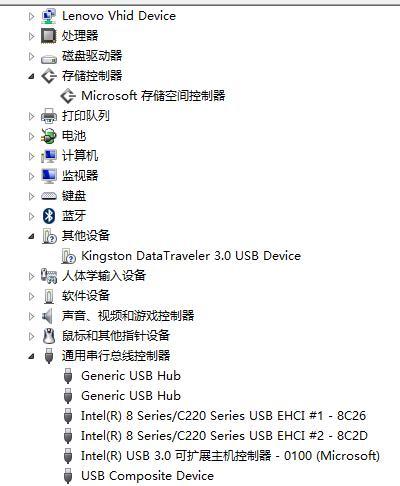
U盘是一种非常常见的便携式存储设备,但在使用中有时会遇到U盘写保护的问题,即无法对U盘进行写入操作。本文将探讨U盘写保护的解除方法,同时分析解除过程中可能遇到的困难,并...
U盘是一种非常常见的便携式存储设备,但在使用中有时会遇到U盘写保护的问题,即无法对U盘进行写入操作。本文将探讨U盘写保护的解除方法,同时分析解除过程中可能遇到的困难,并提供解决方案。
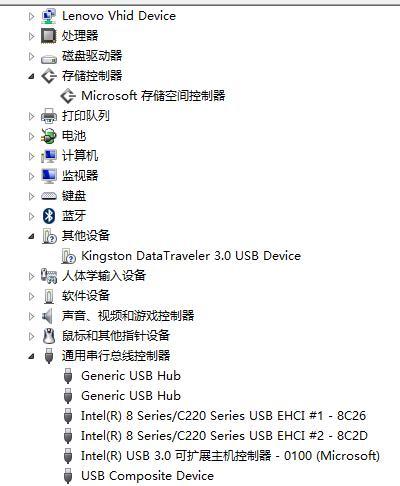
1.U盘写保护的定义与原因:
U盘写保护是一种机制,用于防止意外删除或修改U盘上的数据。它通常由硬件或软件设置实现,以保护重要数据不被误操作删除。
2.软件解除U盘写保护的方法:
通过软件工具可以解除U盘的写保护状态,例如使用注册表编辑器修改相关参数,或者使用专门设计的写保护移除工具。
3.硬件解除U盘写保护的方法:
对于某些U盘,写保护可能是由硬件开关或跳线实现的。通过检查U盘外壳或相关说明书,找到并切换相应的硬件开关,可以解除写保护。
4.U盘写保护解除的常见困难:
在解除U盘写保护的过程中,有时会遇到一些困难,如找不到硬件开关、软件解除无效等问题,需要耐心寻找解决方案。
5.解决无法找到硬件开关的方法:
如果无法找到U盘上的硬件开关,可以尝试在U盘外壳上进行细致观察,或者通过厂家提供的官方网站或客服渠道寻求帮助。
6.软件解除无效时的应对策略:
如果使用软件工具解除U盘写保护无效,可以尝试使用其他的写保护移除工具,并确保所使用的工具与U盘型号兼容。
7.操作系统权限的影响:
在某些情况下,操作系统权限可能会对U盘的写保护状态产生影响。尝试使用管理员权限运行解除写保护工具,可能会取得更好的效果。
8.病毒感染导致的写保护问题:
某些病毒可能会利用U盘写保护来防止自身被删除。在解除写保护之前,需要先进行杀毒操作,确保U盘不受病毒的影响。
9.U盘损坏导致的写保护问题:
如果U盘出现物理损坏,例如芯片烧坏或接口损坏,可能会导致写保护无法解除。此时,需要考虑更换U盘。
10.预防U盘写保护问题的方法:
为了避免遇到U盘写保护问题,可以定期备份重要数据,使用可信赖的杀毒软件,并避免连接到不可信任的电脑。
11.维护U盘健康的常规操作:
定期对U盘进行检查和修复,清理垃圾文件,避免文件系统错误等问题,可以提高U盘的稳定性和可靠性。
12.不同操作系统下的写保护解除方法:
不同操作系统可能有不同的解除U盘写保护的方法,如Windows、MacOS、Linux等,需要根据具体情况选择合适的解决方案。
13.备用方案:将数据复制到其他存储介质:
如果无法解除U盘写保护,但需要对数据进行修改或删除,可以将数据复制到其他存储介质,如计算机硬盘或云存储。
14.寻求专业帮助的建议:
如果无论如何都无法解除U盘写保护,可以考虑寻求专业数据恢复或U盘维修服务,以确保数据安全和设备正常使用。
15.
解除U盘写保护是一项重要的技能,但在实际操作中可能会遇到各种困难。掌握软件和硬件解除方法,了解常见困难及应对策略,可以帮助用户更好地解决问题,保护数据安全。
无法解除的U盘写保护困扰
U盘作为一种便携式存储设备,广泛应用于数据传输和存储。然而,有时我们会遇到无法解除的U盘写保护问题,使得我们无法对其进行修改、删除或添加文件的操作。本文将分析可能的原因,并提供一些解决方法,帮助读者克服这一困扰。
检查物理开关是否开启
有些U盘具有物理开关,用于控制写保护状态。请先检查U盘外壳上是否有一个滑动开关或一个推动开关。如果该开关被滑动到锁定或关闭位置,U盘将处于写保护状态。
使用注册表编辑器修改注册表项
通过修改注册表项,我们可以尝试解除U盘的写保护。首先按下Win+R组合键打开运行窗口,然后输入“regedit”并回车打开注册表编辑器。在编辑器中找到HKEY_LOCAL_MACHINE\SYSTEM\CurrentControlSet\Control\StorageDevicePolicies路径,并将WriteProtect项的数值设为0。
使用磁盘管理工具移除U盘的写保护
磁盘管理工具是Windows操作系统自带的一个实用工具,可以帮助我们管理磁盘分区和卷。打开磁盘管理工具后,找到U盘对应的分区,右键点击该分区,并选择“属性”。在弹出的对话框中,找到“安全”选项卡并取消选中“只读”复选框。
尝试使用命令行解除写保护
打开命令提示符窗口,输入“diskpart”并回车。在Diskpart环境中,输入“listdisk”列出所有可用磁盘。找到对应U盘的磁盘编号后,输入“selectdiskX”(X代表磁盘编号),然后输入“attributesdiskclearreadonly”命令来清除U盘的只读属性。
检查并修复U盘文件系统错误
U盘文件系统错误也可能导致写保护问题。通过在资源管理器中右键点击U盘驱动器,选择“属性”,进入“工具”选项卡,在“错误检查”部分点击“检查”,系统会自动扫描并修复文件系统中的错误。
尝试使用第三方工具
如果上述方法均无效,可以尝试使用一些第三方工具来解决写保护问题。可以使用USBWriteProtector等工具来改变U盘的写保护状态。
尝试在安全模式下解除写保护
有时,U盘写保护问题可能与系统中的某些进程或软件冲突有关。我们可以尝试在安全模式下启动计算机,然后再次尝试解除U盘的写保护。
检查U盘是否受损
如果上述方法仍然无法解决U盘写保护问题,可能是因为U盘本身受到损坏。可以尝试将U盘插入其他计算机或设备中,以确认问题是否出现在U盘本身。
更新U盘驱动程序
驱动程序的更新可以修复一些硬件问题。通过设备管理器找到U盘驱动程序,右键点击并选择“更新驱动程序”,系统会自动搜索并安装最新的驱动程序。
尝试格式化U盘
如果以上方法均无效,可以尝试对U盘进行格式化。请注意,在格式化之前备份重要数据,因为格式化将清除U盘上的所有数据。
联系制造商获取技术支持
如果问题仍未解决,建议联系U盘制造商获取专业的技术支持。他们可能有更深入的了解和解决方法。
避免使用来历不明的U盘
在平时的使用过程中,尽量避免使用来历不明的U盘。一些未知来源的U盘可能存在潜在的风险,可能会导致写保护问题或其他安全问题。
定期备份重要数据
为了避免数据丢失或损坏,建议定期备份重要数据。即使出现U盘写保护问题,我们也可以从备份中恢复数据,以降低数据损失的风险。
关注最新的U盘技术发展
随着技术的不断进步,新一代U盘产品可能会提供更好的性能和更强大的防护机制。关注最新的U盘技术发展,可能有助于我们解决写保护问题。
U盘写保护问题可能由多种原因引起,包括物理开关状态、注册表设置、磁盘管理配置、命令行操作等。针对不同的原因,我们可以采取相应的解决方法来解除U盘的写保护。如果问题仍然无法解决,建议联系制造商获取专业的支持和指导。为了减少数据风险,我们应该定期备份重要数据,并关注最新的U盘技术发展。
本文链接:https://www.zuowen100.com/article-3353-1.html

